
விண்டோஸ் 7 பயனர்கள் எதிர்பாராத விதமாக பின்வரும் சிக்கலை எதிர்கொள்ளலாம்: இணைக்கப்பட்ட சாதனங்களில் ஒன்றிற்கான மென்பொருளை நிறுவும் போது, ஒரு எச்சரிக்கை சாளரம் ஏற்படுகிறது, இது ஒரு டிஜிட்டல் கையொப்பத்துடன் ஒரு இயக்கி ஒரு இயக்கி தேவைப்படுகிறது என்பதைக் குறிக்கிறது. அடுத்து, இந்த பிழையை நீக்குவதற்கான வழிமுறைகளை நாங்கள் கருத்தில் கொள்வோம்.
விண்டோஸ் சிஸ்டம் ஒரு டிஜிட்டல் கையொப்பத்துடன் ஒரு இயக்கி தேவைப்படுகிறது
அத்தகைய எச்சரிக்கையின் தோற்றத்திற்கான காரணம் மிகவும் எளிது - நீங்கள் நிறுவ முயற்சிக்கும் கணினி மென்பொருளானது பதிவுசெய்யப்பட்ட டிஜிட்டல் கையொப்பத்தை காணவில்லை. சாராம்சம் விண்டோஸ் ஏழாவது பதிப்பு இருந்து, பாதுகாப்பு அமைப்பு இந்த குடும்பத்தில் உட்பொதிக்கப்பட்டுள்ளது, இது மைக்ரோசாப்ட் சான்றளிக்கப்பட்ட இந்த கூறு இல்லாமல் இயக்கிகள் நிறுவல் நிராகரிக்கிறது. இது பாதுகாப்பு நோக்கங்களுக்காக செய்யப்படுகிறது: சில தீங்கிழைக்கும் நிரல்கள் பாதிக்கப்பட்ட கணினிக்கு முழு அணுகலைப் பெற அத்தகைய ஒரு ஓட்டைகளைப் பயன்படுத்தின. இருப்பினும், இந்த செயல்பாடு மட்டுமே தீங்கு விளைவிக்கும் சூழ்நிலைகளுக்கு வழங்கப்பட்ட டெவலப்பர்கள், அதனால் அவர்கள் அதன் துண்டிப்புகளின் சாத்தியத்தை சேர்த்துக் கொண்டனர்.கவனம்! கீழே விவரிக்கப்பட்ட கையாளுதல், தவறான மரணதண்டனையுடன், உங்கள் கணினியைத் தீங்கு விளைவிக்கும், எனவே நீங்கள் உங்கள் சொந்த ஆபத்தில் அவற்றை உருவாக்கலாம்!
முறை 1: ReadyDriver Plus.
குரல் பரிசோதனையை துண்டிக்க எளிதான முறையானது, readdriver பிளஸ் என்ற சிறப்பு பயன்பாட்டைப் பயன்படுத்துவதாகும். திட்டம் பின்வரும் கொள்கையில் வேலை செய்கிறது: விண்டோஸ் துவக்க அடைவுக்கு அதன் சொந்த கோப்புகளை அமைக்கிறது, இது கணினி தொடங்கும் போது பதிவிறக்க விருப்பத்தை தேர்ந்தெடுக்க அனுமதிக்கிறது.
ReadyDriver Plus ஐ பதிவிறக்கவும்.
- பயன்பாட்டுடன் பணிபுரியும் மிக முக்கியமான செயல்முறையை விவரிக்கவும் - அதன் நிறுவல். வேலை செய்ய, அவர் தனது தரவை துவக்க கோப்புறையில் வைக்க வேண்டும், இது நிறுவி எச்சரிக்கிறது. சாதாரண நிலைமைகளின் கீழ், "வழிகாட்டி நிறுவல் வழிகாட்டி" சுதந்திரமாக இந்த அடைவைக் காண்கிறது, கணினி பதிவேட்டில் வழிநடத்தப்பட்ட இந்த அடைவைக் காண்கிறது, ஆனால் நீங்கள் இயல்புநிலை அடைவு அமைப்புகளை மாற்றினால், அதை கைமுறையாகத் தேர்ந்தெடுக்க வேண்டும். சாதாரண நிலைமைகளின் கீழ், அது மறைந்துவிட்டது, எனவே அதைத் தெரிந்துகொள்ள இது தேவைப்படும்.

பாடம்: விண்டோஸ் 7 இல் மறைக்கப்பட்ட கோப்புகள் மற்றும் கோப்புறைகளை எவ்வாறு காண்பிப்பது
- துவக்க கோப்புறையைத் தேர்ந்தெடுத்த பிறகு, readdriver பிளஸ் நிறுவி கூடுதல் அளவுருக்கள் கட்டமைக்கப்படும். ஒரு விதியாக, இங்கே எதையும் மாற்ற வேண்டிய அவசியமில்லை, எனவே "அடுத்து" என்பதைக் கிளிக் செய்யவும்.
- நிறுவல் முடிந்தவரை காத்திருங்கள். பயன்பாட்டு செயல்திறனை சரிபார்க்க, கணினியை மறுதொடக்கம் செய்ய முயற்சிக்கவும் - துவக்க முறைகள், வழக்கம் மற்றும் பயன்பாட்டின் பெயருடன் தேர்ந்தெடுக்கப்பட வேண்டும். பிந்தைய நிலையில், கையொப்பம் காசோலை துண்டிக்கப்படும்.
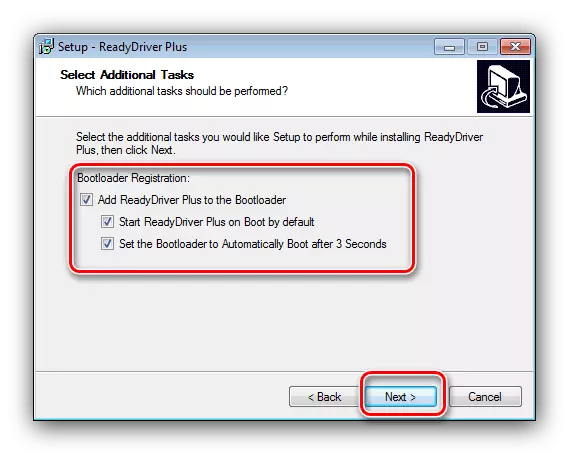
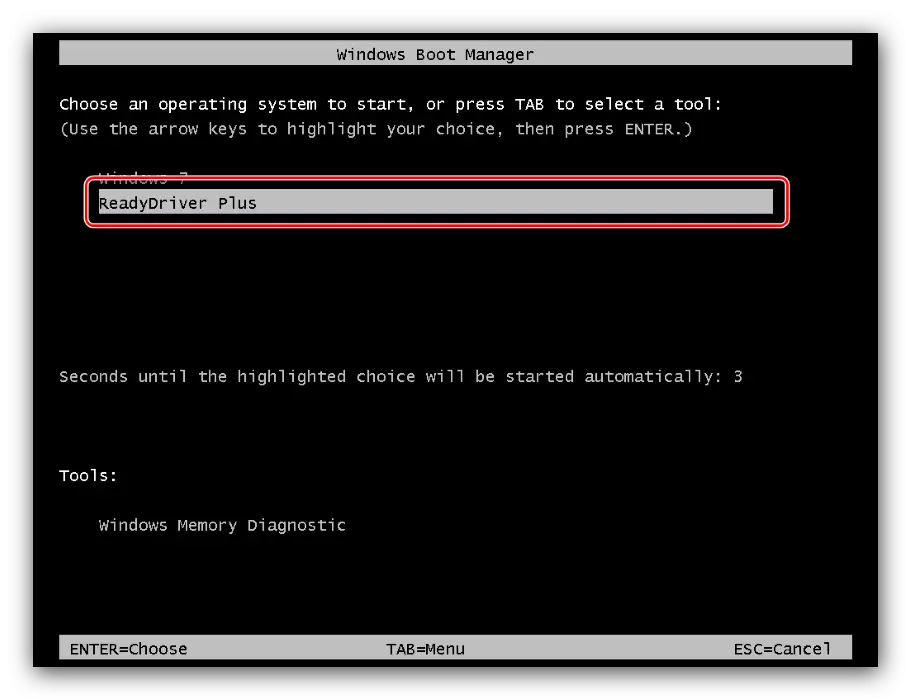
இருப்பினும், "ஏழு" நிறுவலின் சில குறிப்பிட்ட உருவகங்களில் இந்த முறை வசதியானது, இது தோல்விகளுடன் செயல்படுகிறது.
முறை 2: டிஜிட்டல் கையொப்பத்தைச் சரிபார்க்கவும்
மேலே உள்ள பயன்பாடு, நிச்சயமாக, கருத்தில் உள்ள பிழைகளை அகற்றுவதற்கான ஒரே வழியிலிருந்து தொலைவில் உள்ளது. தூய அமைப்பு கருவிகள் உட்பட shutdown சமரசம் கையொப்பங்களை பல வழிகள் உள்ளன. அவர்கள் அனைவரும் ஒரு தனி விரிவான கையேட்டில் பட்டியலிடப்பட்டுள்ளனர், இது கீழே கொடுக்கப்பட்ட குறிப்பு.

பாடம்: சாளரங்களில் டிரைவர் கையொப்பம் சரிபார்க்கவும்
முடிவுரை
நீங்கள் பார்க்க முடியும் என, "விண்டோஸ் சிஸ்டம்" பிழை ஒரு டிஜிட்டல் கையொப்பம் இயக்கி தேவைப்படுகிறது "ஒரு நம்பகமான தீர்வு மட்டுமே உள்ளது, அது நிறுவப்பட்ட வரம்புகளை தவிர்த்து. டிஜிட்டல் கையொப்பச் சரிபார்ப்பின் நேரடி துண்டிப்பு OS இன் இயக்கத்தை மோசமாக பாதிக்கலாம் என்பதை மனதில் கொள்ள வேண்டும், எனவே மிக தீவிரமான வழக்குகளில் மட்டுமே அதை நாடலாம்.
